SeLamun ALeyküm ArkadaşLar..
Bugün SizLere GameCam v2.0 Programını Tanıtacağım ve DownLoad LinkLerini Vereceğim..
ÖnceLikLe Nedir GameCam , Ne İşe Yarar , Nasıl kullanılır bunları biraz inceleyelim ..
Game Cam Nedir ?
Gamecam herhangi bir ONLİNE oyun esnasında ekranınızın görüntüsünü kaydeden ve bunları istediğiniz
aralıklarla ve istediğiniz zaman kaydedip , ayırıp , kesip bir slayt veya video yapan programdır..
Game Cam V2
Bu versiyonda GameCam'in sürekli güncel tutulması sağlanmış (yüklenirken sürüm kontrolü yapıyor) ve kullanımı kolaylaştırılmış.
Eskiden oyunu çalıştırmadan önce GameCam'in kısayollarını ayarlamak gerekiyordu.Şimdi ise tüm ayarların oyun içinden yapılması sağlanmış.Oyun içinde F1 tuşuna basarak bu ayarlara ulaşılabilir.
[Linkleri görebilmek için üye olun veya giriş yapın.]GameCam_v2.0.rar ... at uploaded.to - Free File Hosting, Free Image Hosting, Free Music Hosting, Free Video Hosting, ...
MegaShare.com Free Webhosting
Link'den GameCam'i indirdikten sonra çalıştırın ve kurulumunu Next-> Next -> diyerek geçin.
Başlat menüsünün sağ tarafında GameCam'in simgesinin olduğundan emin olun ve oyunu başlatın.Başlat'ın sağ tarafında simge yoksa GameCam'i çalıştırmamışsınızdır, lütfen çalıştırın.
[Resimleri görebilmek için üye olun veya giriş yapın.]Oyuna girdiğimizde (şifre ekranında) GameCam çalışmaya başlar sağ alt köşede ekranımızın önizleme penceresi ve ayarlama ekranı açılır Ayarlama penceresinden istediğiniz şekilde kendinize göre tuş ayarlaması yapabilirsinizBu pencereyi kapatmak için ESC tuşuna, tekrar açmak için ise F1 tuşuna basabilirsiniz (Geçerli [default] ayarlı tuşlardır)
GameCam artık türkçe harfleri destekliyor Geçerli INTERFACE tuşu ç harfi olarak ayarlanmış
NOT : Benim denemelerimde bu pencere açıkken ve ayarları değiştirmeye çalıştığımda fare simgesi kendi kendine ekranda değişik noktalara kaymaya başladı Açık pencereyi ESC tuşuna basıp kapatıp, sonra F1 tuşuna basıp tekrar açarak ayarlarımı yapabildim Sizde de böyle birşey olursa açık pencereyi ESC tuşuna basıp kapatabilir ve F1 ile tekrar açabilirsiniz
Oyuna girdikten sonraki ilk işimiz INTERFACE'e bir tuş ayarlamak olsun Ve diğer ayarlamamız gereken tuş ise RECORD için olmalı RECORD için ayarladığımız tuşa bastığımızda GameCam kayıt etmeye başlar, ikinci kez bastığımızda ise kayıt biter ve dosya bilgisayarınıza kaydedilir...
[Resimleri görebilmek için üye olun veya giriş yapın.]INTERFACE'e ayarladığımız tuşa basılı tutarak önizleme penceresinde ortaya çıkacak olan başlığından tutup sürükleyerek ekranın istediğiniz yerine taşıyabilir, başlıktaki X tuşuna basarak kapatabilir, _ tuşuna bakarak da küçültebilirsiniz
Peki kaydettiğimiz videolarımız nerede ?
[Resimleri görebilmek için üye olun veya giriş yapın.]Videolarınız bu dizine;
Video_0avi
Video_1avi
Video_2avi şeklinde kayıt edilmiş olacaktır..
Hepinize bol videolu günler ) Kolay gelsin arkadaşlar..